[KETI-Mobius]라즈베리파이 맥에서 ssh 연결
ssh는 원격접속으로 다른 컴퓨터에서 다른 컴퓨터를 접속할 수 있는 방법이다.
당장 라즈베리파이에 모니터를 연결할 수 없거나, 터치스크린을 이용하느라 넓은 화면에서 코딩하고싶을 때 ssh를 사용하면 정말 편리하다.
이 통신은 유선이던 무선이던 같은 네트워크에 있으면 된다. 즉 같은 와이파이나 같은 공유기 내에서 사용하고 있으면 된다는 것이다.
같은 네트워크에 연결되어 있는 상태라면 먼저 라즈베리파이가 해야할 일이 있다.
ssh를 사용하기 위해서 라즈베리파이에서 ssh를 활성화 상태로 만들어줘야 한다.
라즈베리파이의 터미널을 열고, 다음과 같이 입력한다.
sudo raspi-config
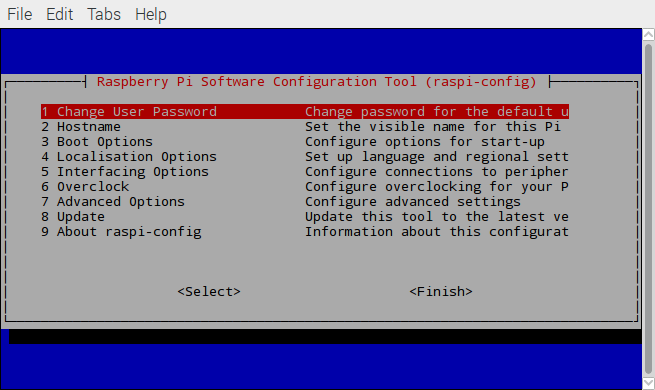
그럼 콘솔에 위와 같은 창이 뜬다.
5번의 Interfacing Oprions를 선택한다.
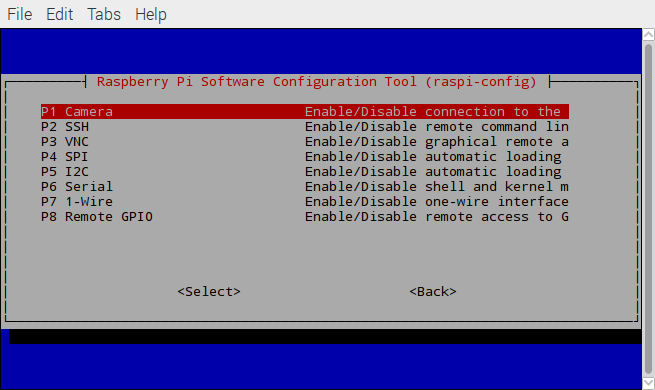
그럼 위와 같은 창이 뜰 것이다.
P2의 SSH를 선택한다.

enable할지를 물어본다. Yes를 선택한다.
이제 라즈베리파이는 ssh로 외부와 접속할 수 있는 상태가 된다!
이제 자신의 라즈베리파이의 IP주소를 알아야 한다.
ifconfig
ifconfig를 터미널에 입력했을 때, 유선이라면eth0부분이, 무선이라면 wlan0 부분의 inte addr부분이 자신의 IP주소이다.
이제 운영체제마다 ssh를 사용하는 방법을 알아보자.
1. Windows
윈도우즈는 귀찮게도 putty라는 것을 설치해야 한다.
https://www.chiark.greenend.org.uk/~sgtatham/putty/latest.html 여기에서 putty를 다운받는다.
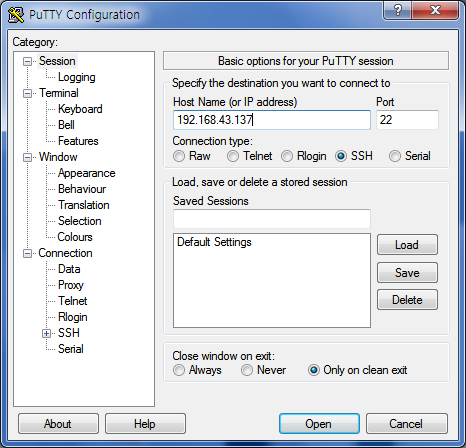
ssesion을 선택한 상태에서 SSH를 선택하고 IP주소를 입력한 후 Open을 누른다.
경고화면이 뜨면 확인을 누르고 넘어간다.
터미널에서 ID와 패스워드를 순서대로 치면 접속이 완료된다.
2. Mac, Linux
맥과 리눅스에서 ssh를 사용하는 것은 훨씬 간편하다. 터미널에서 ssh를 제공하기 때문이다.
터미널 창을 연 후, 다음과 같이 입력한다.
ssh (접속할 아이디)@(IP주소)
접속할 아이디는 보통 pi이다. 라즈베리파이의 디폴트 아이디가 pi이기 때문에, 특별이 변경한 게 없다면 pi일 것이다.
이후 비밀번호를 묻는데, 비밀번호를 입력하고 Yes를 입력하면 된다.
ssh가 아주 편리하긴 하지만, 라즈베리파이에 연결된 와이파이가 불안정해지면 Windows, Mac, Linux에서 터미널 원격조종하는게 커서도 안움직이게 된다.
개인적으로 핫스팟을 쓸때 이런 문제가 진짜 심했는데, 공유기가 없다면 윈도우 노트북에서 핫스팟을 공유기로 만들어 쓰는걸 추천한다.
핫스팟에 비해 훨씬 끊김이 없고 편리하다!!
